Como corrigir a atualização do Battle.net travada em 0%
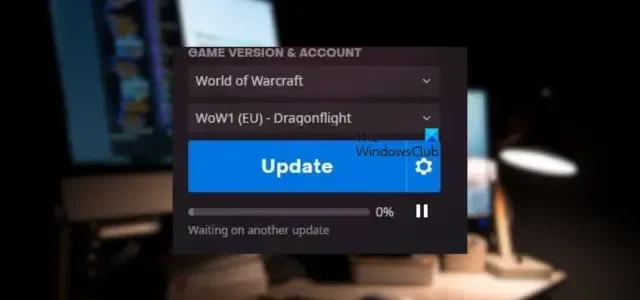
Você não consegue atualizar seus jogos Battle.net ou o próprio aplicativo? Alguns usuários relataram que as atualizações do jogo estão para sempre travadas em 0% no Battle.net . Esse problema também ocorre ao instalar as atualizações do aplicativo Battle.net. Se você está enfrentando esse problema, este post vai te ajudar.
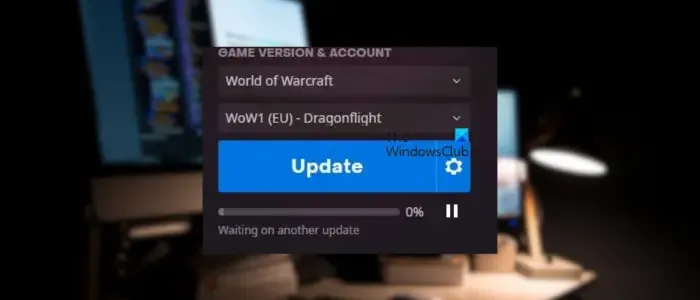
Por que meu Battle.net não está atualizando?
Se o Battle.net não estiver atualizando, pode ser sua conexão de internet fraca e instável que está causando o problema. Além disso, um cache Battle.net corrompido também pode ser uma razão para esse problema. Você também pode enfrentar esse problema se houver uma interferência de antivírus ou firewall que esteja impedindo você de se conectar a servidores e baixar e instalar atualizações. Pode haver algumas outras causas desse problema, incluindo configurações de rede incorretas, problemas de servidor DNS e arquivos de instalação corrompidos. Agora, nesta postagem, discutiremos diferentes métodos de trabalho para corrigir a atualização do Battle.net travada em 0% no seu PC.
Como corrigir a atualização do Battle.net travada em 0%
Se o iniciador do jogo Battle.net travar em 0% ou qualquer outro valor percentual durante a atualização do próprio cliente ou de um jogo no Windows, aqui estão as soluções que você pode usar para corrigir o problema:
- Lista de verificação inicial.
- Redefina sua rede.
- Limpe o cache do Battle.net.
- Mude para DNS do Google.
- Altere a prioridade do Battle.net no Gerenciador de Tarefas.
- Permita Battle.net através do seu programa de segurança.
- Desinstale e reinstale o jogo problemático ou o iniciador do jogo.
1] Lista de verificação inicial
Antes de tentar correções avançadas, existem algumas dicas de solução de problemas padrão que você pode aplicar para corrigir o problema. A primeira coisa que você pode fazer é reiniciar o Battle.net e tentar atualizar o aplicativo ou o jogo novamente. Abra o Gerenciador de Tarefas usando Ctrl+Shift+Esc e feche todas as instâncias em execução do Battle.net pressionando o botão Finalizar tarefa. Verifique se isso ajuda. Você também pode tentar reiniciar o Battle.net com direitos de administrador para corrigir o problema.
Outra coisa que você precisa ter certeza é que você está bem conectado a uma conexão de internet estável e forte. Você precisa de uma conexão de internet ativa e confiável para instalar novas atualizações no Battle.net. Portanto, se houver um problema de conectividade de rede, conecte-se a uma conexão de rede diferente, solucione problemas de WiFi ou teste a velocidade da Internet . Além disso, verifique se os drivers de rede estão atualizados .
Você também pode executar um ciclo de energia em seus dispositivos de rede e verificar se o problema foi resolvido. Desligue o roteador, desconecte o dispositivo, aguarde pelo menos 30 segundos, conecte o roteador novamente, ligue o dispositivo e conecte-se à Internet para ver se o problema foi resolvido.
O problema também pode ser causado devido a um problema de interrupção contínua do servidor. Portanto, verifique o status atual dos servidores da Activision e certifique-se de que os servidores não estejam inativos.
A página de suporte oficial da Blizzard sugeriu a criação de uma nova conta de administrador se o problema persistir. Então, tente fazer isso e verifique se funciona.
2] Redefina sua rede
Você também pode tentar redefinir sua rede e instalar atualizações no Battle.net. Pode ser que suas configurações de rede estejam corrompidas ou incorretas, e é por isso que as atualizações estão travadas em 0% no Battle.net. Portanto, se o cenário for aplicável, redefina as configurações de rede para seus padrões e veja se o problema desapareceu.
3] Limpe o cache do Battle.net
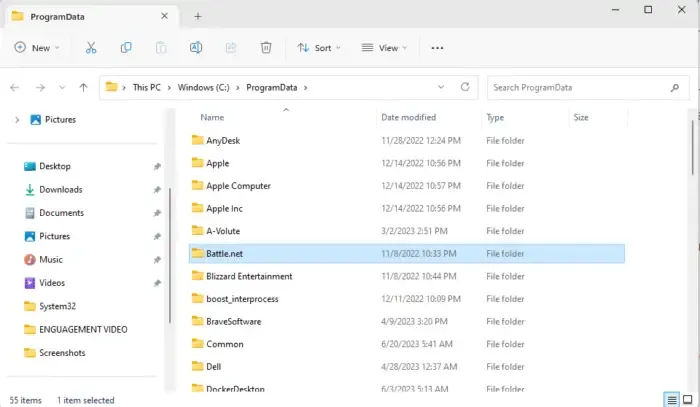
Outro culpado por esse problema pode ser um cache ruim associado ao Battle.net. Um cache corrompido ou antigo causa muitos problemas e interfere no funcionamento normal do aplicativo. Portanto, se o cenário for aplicável, você pode excluir o cache do Battle.net e verificar se consegue instalar o jogo e outras atualizações sem travar.
Aqui estão as etapas para excluir o cache do Battle.net no Windows 11/10:
4] Mude para o DNS do Google
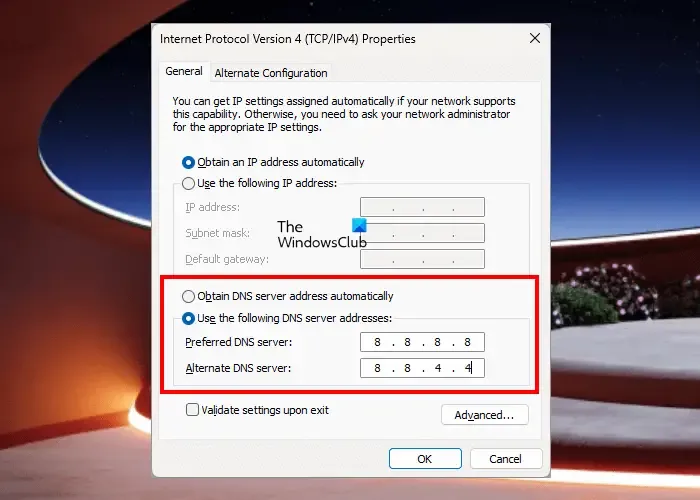
Em alguns casos, usar um DNS mais confiável do que o servidor DNS padrão corrige o problema. Pode ser alguma inconsistência do servidor DNS que está causando o problema. Assim, você pode configurar outro DNS público como o DNS do Google em seu computador e verificar se o problema foi resolvido.
5] Mude a prioridade do Battle.net no Gerenciador de Tarefas
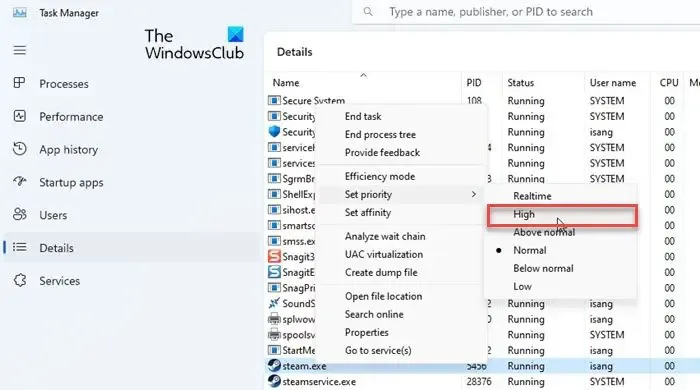
Se houver vários aplicativos em execução no seu computador que estejam usando a largura de banda da rede, esse problema ocorrerá, pois o Battle.net pode não ser capaz de utilizar os recursos de acordo com seus requisitos. Portanto, se o cenário for aplicável, você pode alterar a prioridade do processo do cliente Battle.net para Alta para resolver o problema. Veja como você pode fazer isso:
- Primeiro, clique com o botão direito do mouse na barra de tarefas e selecione Gerenciador de Tarefas para abrir o aplicativo.
- Agora, na guia Processos , clique com o botão direito do mouse no programa Battle.net e escolha a opção Ir para detalhes no menu de contexto.
- Na guia Detalhes aberta, clique com o botão direito do mouse no processo Battle.net e vá para a opção Definir prioridade .
- Em seguida, escolha a opção Alta para definir alta prioridade para o Battle.net.
- Feito isso, abra o Battle.net e verifique se o problema foi resolvido.
Assim que o problema for resolvido, você deve reverter a alteração feita.
6] Permitir Battle.net através do seu programa de segurança
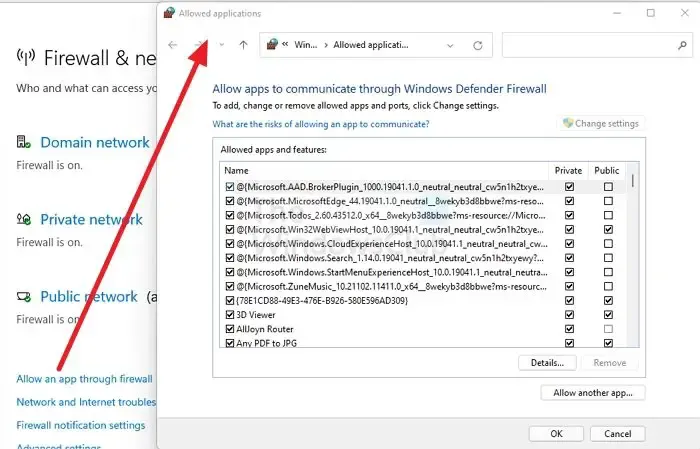
Pode ser o seu antivírus ou firewall superprotetor que está impedindo o cliente Battle.net de se conectar aos servidores. Como resultado, não é possível baixar e instalar atualizações, e as atualizações do Battle.net estão travadas em 0%. Para verificar se o seu programa de segurança é o culpado, desative-o temporariamente e veja se o problema foi resolvido. Se sim, você pode colocar o Battle.net na lista de permissões por meio de seu software de segurança para corrigir esse problema permanentemente.
Aqui estão os passos para
- Primeiro, abra o aplicativo Windows Security e clique em Firewall and Network Protection .
- Na janela aberta, clique na opção Permitir um aplicativo através do firewall .
- Em seguida, pressione o botão Alterar configurações e toque no botão Permitir outro aplicativo .
- Depois disso, navegue e escolha o arquivo executável do Battle.net em sua pasta de instalação.
- Depois de concluído, marque as caixas de seleção associadas às opções de rede pública e privada.
- Por fim, clique no botão OK para salvar as alterações e reinicie o Battle.net para verificar se o problema foi resolvido.
7] Desinstale e reinstale o jogo problemático ou o iniciador do jogo
O último recurso para corrigir o problema é reinstalar o jogo problemático. Pode estar corrompido e é por isso que você não pode atualizar o jogo e as atualizações estão travadas em 0%. Portanto, desinstale o jogo em questão e reinstale a versão mais recente do jogo para corrigir o problema. Para desinstalar um jogo no Battle.net, selecione o jogo problemático e pressione o botão de engrenagem associado a ele. Nas opções de menu exibidas, escolha a opção Desinstalar e remova o jogo. Você pode então reinstalá-lo.
Por outro lado, se o problema ocorrer durante o download e a instalação de atualizações do Battle.net, desinstale e reinstale o Battle.net.
Por que meu download do World of Warcraft está travado em 0?
Pode haver vários motivos pelos quais o download do seu jogo WoW está travado. Esses motivos incluem problemas no servidor, problemas de conectividade com a Internet e falta de direitos de administrador para executar o cliente do jogo. Além disso, seu pacote de segurança também pode ser um motivo pelo qual você não consegue baixar o jogo WoW. Portanto, para corrigir esse problema, verifique sua conexão com a Internet, execute o Battle.net como administrador ou desative seu antivírus temporariamente.



Deixe um comentário